9 Cara Teratas untuk Memperbaiki Facebook Tidak Menampilkan Reel di Seluler
Bermacam Macam / / April 05, 2023
Facebook mengambil satu halaman dari buku TikTok dan mengintegrasikan Reels ke dalam aplikasi seluler dan antarmuka webnya. Ini menawarkan cara yang rapi untuk buat dan bagikan video pendek dengan teman dan pengikut. Anda dapat memeriksa gulungan yang dibagikan di umpan Facebook utama Anda atau pindah ke menu Gulungan untuk melihat yang sedang tren. Namun terkadang Facebook gagal memuat gulungan. Berikut adalah cara terbaik untuk memperbaiki Facebook tidak menampilkan gulungan di ponsel.

Hari-hari ini, orang lebih suka gulungan daripada video standar di Facebook. Reel memungkinkan Anda menambahkan musik, efek, dan latar belakang yang menyenangkan hanya dengan satu ketukan. Anda juga dapat memeriksa gulungan pendek kreatif orang lain di Facebook untuk mendapatkan inspirasi.
1. Periksa Koneksi Jaringan
Mari kita bahas dasar-dasarnya terlebih dahulu. Anda harus terlebih dahulu memeriksa koneksi jaringan di ponsel Anda. Jika memiliki masalah konektivitas internet, setel ulang jaringan menggunakan trik mode Pesawat.
Jika Anda memiliki ponsel Android, geser ke bawah dari layar beranda, dan aktifkan dan nonaktifkan mode Pesawat dari menu sakelar cepat. Pengguna iPhone dapat menggesek ke bawah dari pojok kanan atas untuk mengakses Pusat Kontrol dan menggunakan mode Pesawat.

Jika Anda masih mengalami masalah jaringan di ponsel, mengatur ulang pengaturan jaringan dan coba mainkan gulungan di Facebook.
2. Orang tersebut Mungkin Telah Melepas Reel
Apakah Anda menyimpan atau menyukai gulungan tertentu di Facebook dan tidak dapat menemukannya di akun Anda? Orang tersebut mungkin telah menghapus gulungan dari akunnya.
3. Mulai ulang Facebook
Anda dapat sepenuhnya menutup Facebook di ponsel Anda dan membukanya lagi untuk mengakses gulungan. Anda dapat menggesek dan menahan dari layar beranda untuk membuka menu aplikasi terbaru. Selanjutnya, geser ke atas pada kartu aplikasi Facebook untuk menutupnya.

4. Periksa Status Facebook
Jika server Facebook sedang down, aplikasi tidak akan menampilkan gambar, video, atau gulungan. Anda dapat mengunjungi Downdetektor dan cari Facebook untuk mengonfirmasi masalah tersebut. Jika Anda melihat grafik pemadaman tinggi dan komentar pengguna mengatakan hal yang sama, itu mungkin masalah sisi server. Anda harus menunggu Facebook memperbaiki masalah dengan servernya.
5. Aktifkan Izin Data Seluler (iPhone)
Jika Anda telah menonaktifkan izin data seluler untuk Facebook di iPhone, aplikasi tidak akan menampilkan gulungan tren pada data seluler.
Langkah 1: Buka aplikasi Pengaturan di iPhone Anda.

Langkah 2: Gulir ke bawah dan ketuk Facebook.

Langkah 3: Aktifkan sakelar untuk Data Seluler.
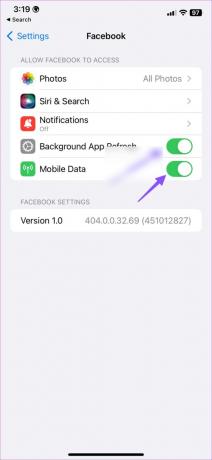
6. Nonaktifkan Mode Data Rendah
Facebook menawarkan opsi khusus untuk mengoptimalkan video pada koneksi seluler. Raksasa media sosial ini mengklaim dapat menghemat hingga 40% data dengan mengurangi kualitas video. Anda perlu menonaktifkan opsi dari pengaturan Facebook.
Langkah 1: Buka aplikasi Facebook di ponsel Anda.
Langkah 2: Buka profil Anda dari sudut kanan atas.

Langkah 3: Perluas Pengaturan & Privasi.
Langkah 4: Buka Penggunaan Data Seluler (atau penggunaan data Seluler di iPhone).

Langkah 5: Aktifkan tanda centang di samping Optimalkan di bawah menu Kualitas video.

Anda dapat memulai ulang aplikasi Facebook dan mencoba memuat gulungan lagi.
7. Hapus Cache Facebook
Facebook mengumpulkan cache di ponsel Anda untuk meningkatkan waktu pemuatan aplikasi dan kinerja keseluruhan. Terkadang, Facebook mengumpulkan cache yang rusak dan gagal melakukan tugas dasar seperti memuat gulungan. Anda harus menghapus cache Facebook menggunakan langkah-langkah di bawah ini.
Langkah 1: Tekan lama ikon aplikasi Facebook di Android Anda dan ketuk ikon 'i' untuk membuka menu Info Aplikasi.

Langkah 2: Dari menu Info Aplikasi, pilih 'Penyimpanan dan cache'.
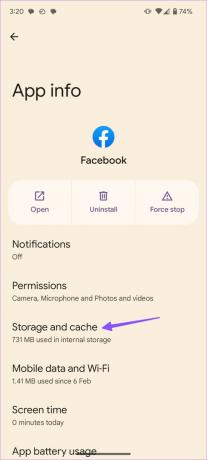
Langkah 3: Tekan tombol Hapus cache dan coba muat gulungan di Facebook.

8. Instal ulang Facebook
Jika tidak ada trik yang berhasil, saatnya menginstal ulang Facebook di ponsel Anda. Anda dapat membuka menu info aplikasi Facebook (lihat langkah-langkah di atas) dan tekan Uninstall untuk menghapus aplikasi.
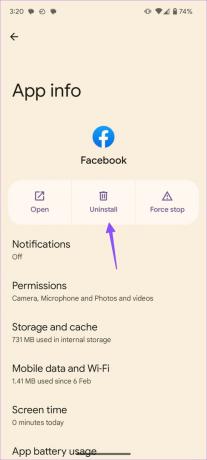
Pengguna iOS dapat menekan lama ikon aplikasi Facebook dan memilih Hapus aplikasi untuk menyelesaikan proses penghapusan.
Dapatkan Facebook untuk Android
Dapatkan Facebook untuk iPhone
Selanjutnya, masuk dengan detail akun Facebook Anda, dan coba muat gulungan tanpa berkeringat.
9. Periksa Facebook Reels di Desktop
Gulungan Facebook juga tersedia di desktop. Jika aplikasi seluler tidak menampilkan gulungan, gunakan versi web di desktop.
Langkah 1: Buka situs web Facebook di desktop dan masuk dengan detail akun Facebook Anda.
Kunjungi Facebook di web
Langkah 2: Klik pada tab Gulungan dan periksa semua video pendek yang sedang tren.

Facebook Reels Adalah Pass Waktu yang Menyenangkan
Dalam kebanyakan kasus, koneksi jaringan yang samar bisa menjadi penyebab utama di balik Facebook yang tidak menampilkan gulungan di perangkat seluler. Anda juga dapat menelusuri Facebook di browser seluler Anda dan memeriksa gulungan terbaru. Trik mana yang berhasil untuk Anda? Bagikan temuan Anda di komentar di bawah.
Terakhir diperbarui pada 07 Maret 2023
Artikel di atas mungkin berisi tautan afiliasi yang membantu mendukung Teknologi Pemandu. Namun, itu tidak mempengaruhi integritas editorial kami. Konten tetap berisi dan otentik.
Ditulis oleh
Parth Syah
Parth sebelumnya bekerja di EOTO.tech meliput berita teknologi. Dia saat ini menjadi pekerja lepas di Guiding Tech menulis tentang perbandingan aplikasi, tutorial, tip dan trik perangkat lunak, dan mendalami platform iOS, Android, macOS, dan Windows.



